Mundarija
Excel bilan ishlaganda, ba'zida bizga boshqa havola fayllaridan ma'lumot olish kerak bo'ladi. Bu odatiy foydalanish holati bo'lib, uni amalga oshirish ham juda oddiy. Ushbu maqolada biz Excelda fayllarni bog'lashning ba'zi usullarini ko'rsatamiz.
Amaliy kitobni yuklab oling
Siz ish kitobini yuklab olishingiz va ular bilan mashq qilishingiz mumkin.
Files Linking.xlsx
Excel-da fayllarni bog'lashning 5 xil yondashuvi
Biz bir xil ma'lumotlarga ega bo'lishimiz mumkin. tashqi hujayra havolalari yoki havolalar yordamida varaqlar. Bu vaqtni tejaydi, xatolarni kamaytiradi va ishonchlilikni ta'minlaydi. Microsoft Excel fayllarni bitta ish kitobidagi hujayralar yoki boshqa ish kitoblaridagi hujayralar yoki bir xil yoki turli ish kitoblaridagi boshqa fayllar yoki rasmlar bilan bog'lashi mumkin. Shunday qilib, keling, Excelda fayllarni bog'lashning ba'zi yondashuvlarini ko'rib chiqaylik.
1. Excelda yangi faylga havola
Faraz qilaylik, biz Excelda yangi fayl yaratmoqchimiz. Buning uchun biz quyidagi ma'lumotlar to'plamidan foydalanmoqdamiz, unda B ustunidagi ba'zi mahsulot nomlari va ularning C ustunidagi narxlari mavjud va biz
QADAMLAR:
- Birinchi, excel bilan bog'lanish uchun yangi fayl yaratmoqchi bo'lgan katakchani tanlang.
- Ikkinchidan, lentadan Qo'shish yorlig'iga o'ting.
- Keyin, ustiga bosing Jadval kategoriyasi ostidagi ochiladigan menyu satriga havola .
- Shundan so'ng Havolalarni kiritish tugmasini bosing.

- Yoki buni qilish oʻrniga, kerakli katakchani sichqonchaning oʻng tugmasi bilan bosishingiz va Link -ni tanlashingiz mumkin.

- Bu Giperhavolani kiritish deb nomlangan dialog oynasini ochadi.
- Endi, havolada bo'limiga o'ting, Yangi hujjat yaratish -ni bosing.
- Shundan so'ng, Yangi hujjat nomi matn oynasi ostiga o'zingiz kiritmoqchi bo'lgan hujjat nomini yozing. yaratmoq. Biz hujjat nomini yaratmoqchimiz Mahsulot , shuning uchun biz Mahsulot deb yozamiz.
- Keyin, OK tugmasini bosing.

- Agar siz yaratgan hujjatning joylashuvini o'zgartirmoqchi bo'lsangiz. To'liq yo'l bo'limi ostidagi o'ng tarafdagi O'zgartirish ga o'ting.

- Bu shunday bo'ladi. yangi hujjatni HTML fayliga aylantiring.

- Qachon tahrir qilish boʻlimida siz mumkin hujjatni qachon tahrirlashni xohlayotganingizni tanlang.

- Ko'rsatish uchun matn oynasida foydalanmoqchi bo'lgan matnni qo'ying. qutidagi havolani ramziy qilish uchun.
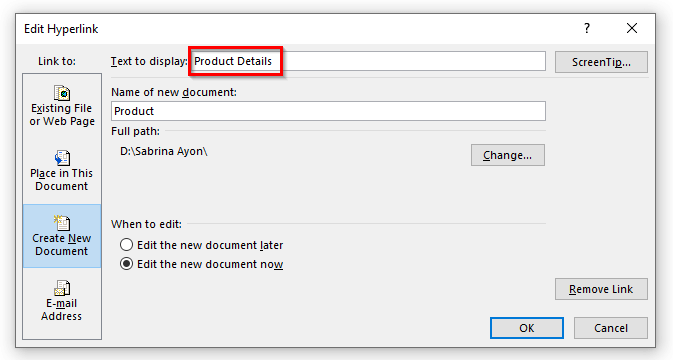
- Va bu hujayradagi havola faylini yaratadi.

Batafsil o'qing: Excelda varaqlarni asosiy varaq bilan qanday bog'lash mumkin (5 usul)
2. Microsoft fayllarini bog'lash
Excelda biz word kabi barcha Microsoft fayllarini bog'lashimiz mumkin.fayllar , excel fayllari yoki pdf fayllari bizning elektron jadvalimizga. Excel kundalik ishimizni samaraliroq qilish uchun har qanday turdagi faylni ish varag'iga ulash imkonini beradi. Buning uchun bizda C ustunida ba'zi maqola nomlarini o'z ichiga olgan ma'lumotlar to'plami mavjud va biz D ustunidagi barcha maqolalar manzilini bog'lashni xohlaymiz. Keling, elektron jadvalimizdagi fayllarni qanday bog'lashimiz mumkinligini ko'rib chiqamiz.
QADAMLAR:
- Birinchidan, bog'langan katakchani qo'ymoqchi bo'lgan katakchani tanlang. fayl.
- Ikkinchidan, lentadan Qo'shish yorlig'ini tanlang.
- Keyin, Jadval toifasi ostida Havolani bosing. ochiladigan menyu satri.
- Shundan so'ng, ochiladigan menyudan Insert Links -ni tanlang.
- Shuningdek, siz shunchaki o'ng- bosing va Link -ni tanlang.

- Bu Giperhavolani qo'shish muloqot oynasini ochadi. .
- Endi, istalgan fayllarni bog'lash uchun Havola bo'limi ostidagi Mavjud fayl yoki veb-sahifa -ni bosing.
- Keyingi, ni bosing. Joriy papka .
- Shundan so'ng Excel varaqingiz bilan bog'lanmoqchi bo'lgan faylni tanlang. Fayl joylashuvi Manzil matn maydonida ko'rsatiladi.
- Hozirgi vaqtda Ko'rsatish uchun matn oynasiga belgilamoqchi bo'lgan matnni kiriting. excel faylidagi havolani bosing.
- Keyin, OK tugmasini bosing.

- Va shunday! Havola fayllari hozir elektron jadvalingizda.Hujayralarni bosish orqali siz fayllarga o'tasiz.
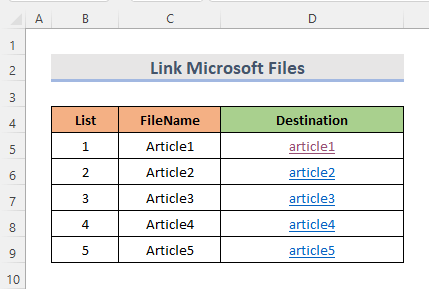
- Xuddi shu protseduralarni bajarish orqali siz istalgan doc fayli yoki pdf faylni quyidagi manzilga bog'lashingiz mumkin. excel varaqingiz.
Batafsil o'qing: Avtomatik yangilash uchun Excel ish kitoblarini bog'lash (5 usul)
Shunga o'xshash o'qishlar
- Ochilmagan boshqa Excel ish kitobidan ma'lumotnoma (5 ta misol)
- Hisobotlar uchun maxsus ma'lumotlarni bir ishchi varaqdan boshqasiga o'tkazish
- Excelda ikkita varaqni qanday ulash mumkin (3 usul)
3. Excel varaqlari fayllarini Excelga qo'shish
Bir varaq faylini bir ish kitobidagi boshqa varaq bilan bog'lash uchun biz buni Excelda HYPERLINK funksiyasidan foydalanib osonlikcha bajarishimiz mumkin. Buning uchun biz ikki oylik jami oylik xarajatlarni o'z ichiga olgan ma'lumotlar to'plamidan foydalanmoqdamiz. Birinchidan, Excelda HYPERLINK funktsiyasi haqida fikr yuritamiz.
Funktsiya bir nechta hujjatlar bo'ylab ma'lumotlarni ulashda yordam beradi.
➧ Sintaksis
HYPERLINK funksiyasi sintaksisi:
HYPERLINK(bog'lanish_joylashuvi,[do'stona_ism])
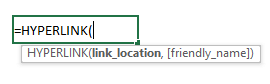
➧ Argumentlar
bog'lanish _joylashuvi: [kerakli] Bu faylning joylashuvi, sahifa yoki ochiladigan hujjat.
friendly_name: [ixtiyoriy] Bu katakchada havola sifatida paydo boʻladigan matn qatori yoki raqamli qiymatdir.
➧ Qaytish qiymati
Bosish mumkin bo'lgan giperhavola.
Endi qanday qilishni ko'rib chiqamiz.Excelda fayllarni bog‘lash funksiyasidan foydalanish.
Quyidagi rasm varaq1 dagi ma’lumotlar faylidir. Biz faylni ish kitobining boshqa varag'iga bog'lamoqchimiz. Buning uchun qadamlarni ko'rib chiqamiz.
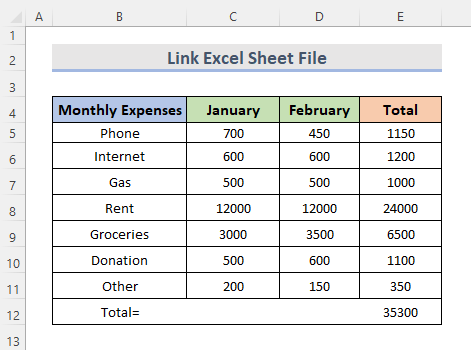
QADAMLAR:
- Boshida kerakli katakchani tanlang. boshqa varaq faylini ulash uchun. Biz varaqni C3 katakchasiga bog'lamoqchimiz. Shunday qilib, C3 katakchani tanlaymiz.
- Keyin quyidagi formulani yozing.
=HYPERLINK("#Sheet1!A1", "Sheet1")
- Nihoyat, Enter tugmasini bosing.
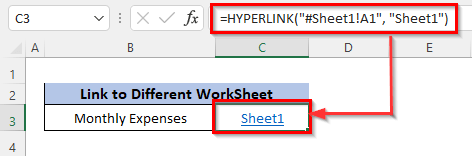
Bu yerda #Sheet1!A1 ni bildiradi. havola joylashuvi va biz qaerga borishni tushunish osonroq bo'lishi uchun varaq nomini qulay nom sifatida ko'rishni xohlaymiz.
Batafsil o'qing: Excelda varaqlarni formula bilan qanday bog'lash mumkin (4 usul)
4. Veb-sahifalarni Excel fayliga bog'lash
Web fayllarni excel fayllariga ulash uchun biz yana HYPERLINK funktsiyasidan foydalanamiz. Shunday qilib, keling, Excel faylida veb-sahifani bog'lash uchun quyidagi bosqichlarni ko'rib chiqamiz.
QADAMLAR:
- Xuddi shunday, oldingi usul ham veb-fayl/sahifani bog'lamoqchi bo'lgan hujayra. Shunday qilib, D5 katakchani tanlaymiz.
- Yacheykani tanlagandan so'ng quyidagi formulani yozing.
=HYPERLINK(C5,B5)
- Keyin, Enter tugmasini bosing.

Chunki havola joylashuvi katakchada C5 va biz do'stona ismni veb-sahifa nomi sifatida istaymiz, biz B5 katakchasini do'stona deb olamiznomi.
- Nihoyat, usulga rioya qilish orqali biz istalgan veb-sahifani Excel faylimizga bog'lashimiz mumkin.
Batafsil o'qing: Hujayrani boshqa varaq bilan qanday bog'lash mumkin Excelda (7 usul)
Shunga o'xshash o'qishlar
- Excelda formulada ishchi varaq nomiga qanday murojaat qilish mumkin (3 oson usul)
- Excel-dagi ma'lumotlarni bir varaqdan ikkinchisiga bog'lash (4 usul)
- Yacheyka qiymatiga qarab boshqa Excel varag'idagi katakka qanday murojaat qilish kerak!
5. Excelda rasm faylini bog'lash
Rasm faylini elektron jadvalimizga bog'lash juda foydali. Buni amalga oshirish uchun, keling, protsedurani pastga bajaramiz.
QADAMLAR:
- Shunga o'xshab, avvalgi usullar bilan bir xil belgilar bilan, boshlash uchun katakchani tanlang. yangi faylni Excelga bog‘lamoqchisiz.
- Keyin, lentadagi Qo‘shish yorlig‘ini tanlang.
- Jadval toifasi ostidan tanlang. Link ochiladigan menyu paneli.
- Keyin, ochiladigan menyudan Insert Links -ni tanlang.
- Bundan tashqari, siz shunchaki sichqonchaning o'ng tugmasi bilan bosing va Bog'lanish -ni tanlang.
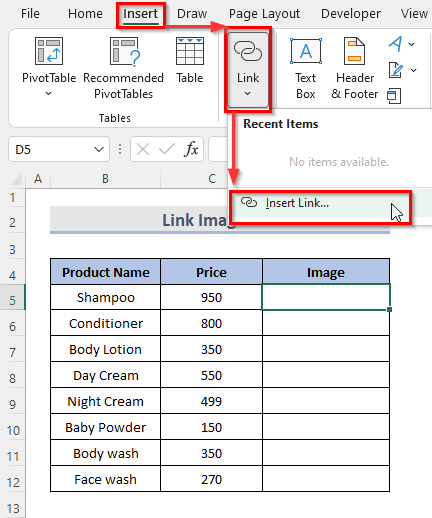
- Bu Giperhavolani qo'shish
muloqot oynasi. - Rasm faylini bogʻlash uchun Ulanish boʻlimiga oʻting va Mavjud fayl yoki veb-sahifa -ni tanlang.
- Keyin Buning uchun Joriy jild -ni tanlang.
- Keyin, Excel varaqingizga havola qilmoqchi bo'lgan rasm faylini tanlang. Manzil matn maydonida rasm fayli yo'li bo'ladiko'rsatiladi.
- Hozirgi vaqtda Ko'rsatish uchun matn maydoniga excel faylidagi havolani aniqlash uchun foydalanmoqchi bo'lgan matnni kiriting.
- Keyin <1 ni bosing>OK .

Batafsil: Word hujjatini Excelga qanday ulash mumkin (2 ta oson usul)
Xulosa
Yuqoridagi usullar Excelda fayllarni bog'lashga yordam beradi. Umid qilamanki, bu sizga yordam beradi! Agar sizda biron bir savol, taklif yoki fikr-mulohazalaringiz bo'lsa, sharhlar bo'limida bizga xabar bering. Yoki ExcelWIKI.com blogidagi boshqa maqolalarimiz bilan tanishishingiz mumkin!

